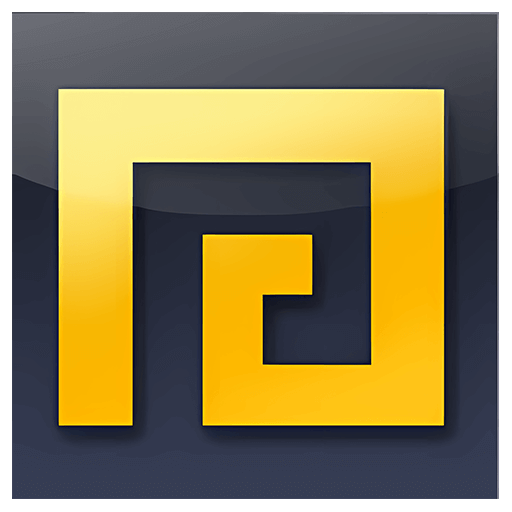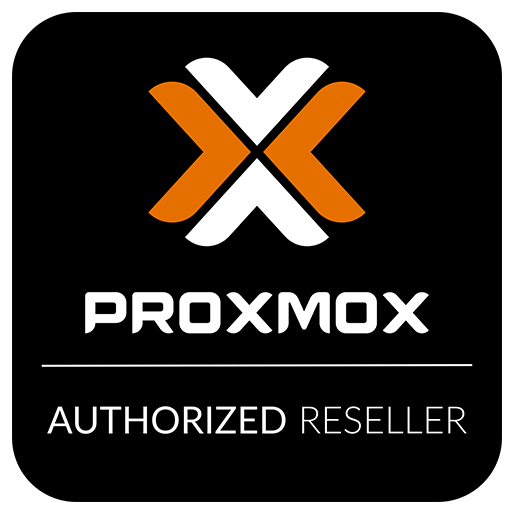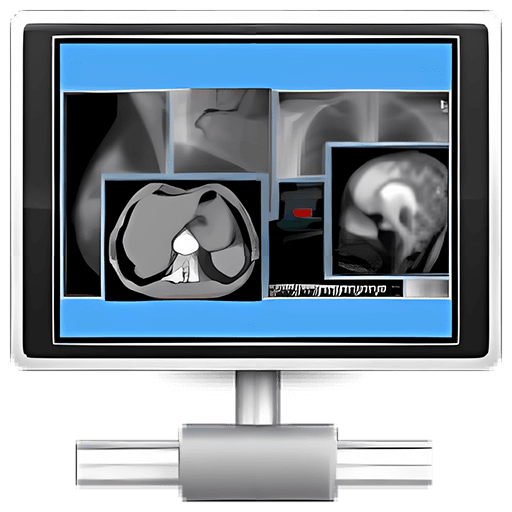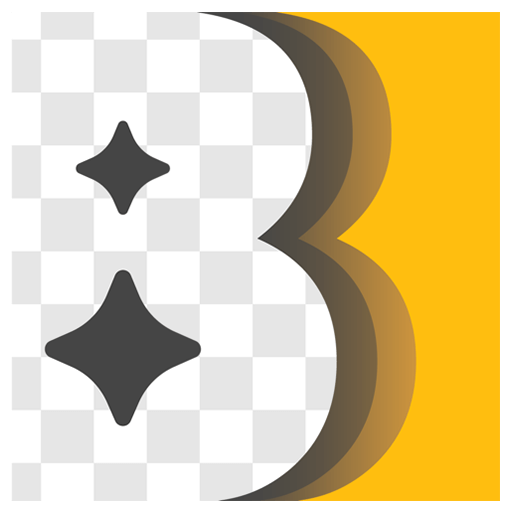ログインで機能制限解除
 novaPDF 11個人版PDF文書作成ツールソフトウェア
novaPDF 11個人版PDF文書作成ツールソフトウェア

キャンペーンルール
1、開催期間:{{ info.groupon.start_at }} ~ {{ info.groupon.end_at }}。
2、有効期限:{{ info.groupon.expire_days * 24 }}時間。
3、必要人数:{{ info.groupon.need_count }}人。
グループ購入のご案内
1、グループ購入フロー:参加/主催→支払い→規定人数達成で成立
2、規定人数に満たない場合、グループ購入は不成立(支払額全額返金)
3、商品毎に必要人数・期間が異なります(詳細は各商品ページで確認)





novaPDF,強力なPDF作成ツール
novaPDFはWindowsに適したPDFプリンタで、業界標準のPDFファイルを簡単に作成できます(PDF/Aを検索でき、オプションで該当)。
PDFに印刷するのはこれほど簡単ではありません。文書を開いて「印刷」をクリックし、プリンタとしてnovaPDFを選択するだけでPDFを生成できます。
novaPDFを使用すると、物理プリンタに印刷するように、印刷可能なドキュメントから簡単にPDFファイルを作成できます。直感的なインタフェースにより初心者にも使いやすいが、上級ユーザーの高度な機能も含まれている。すぐに試用版をダウンロードし、最大30日間無料で使用できます。
novaPDFは、Windows 11、10、8、7、Vista(32/64ビット)、サーバ20222019201620122008 R 2
次に、novaPDFを使用する際に得られるメリットを示します。
- 時間の節約-クイックワンクリックインストールとクイックPDF作成
- コスト削減-通常の紙ではなくPDFに変更することで、コストを大幅に削減できます。
- セキュリティを維持-軍用レベルの256ビットAES暗号化されたパスワードを使用してPDFファイルを保護します。
- コラボレーションの改善-FAX送信よりもPDFドキュメントを共有する方が速く、容易です。
主な特徴
- 汎用印刷
novaPDFを使用すると、任意のタイプの印刷可能なドキュメント(.DOCX、XLSX、PPTX、PUBX、HTML、TXT、...)をPDFに変換し、プリンタドライバインタフェースを介して機能にアクセスできます。
novaPDFがインストールされている場合は、ドキュメントに関連するWindowsアプリケーションの「印刷」ボタンをクリックするだけでPDFを作成できます。novaPDFのスタートアップインタフェースも使用できます。
- MICROSOFT® OFFICEのロード項目
novaPDFには、Word、Excel、PowerPoint、Publisher、Visio、OutlookのすべてのMicrosoft Officeアプリケーションのロード項目が付属しています。OfficeアプリケーションからPDFにワンクリックで変換することを意味します。
ロードされたアイテムの主な利点の1つは、非表示のハイパーリンクを変換でき、ブックマークを簡単に変換できることです。
- PDFセキュリティ
PDFのコンテンツを表示、印刷、コピー、貼り付けするために受信者にパスワードを入力するように要求することで、PDFドキュメントを保護できます(256ビットAES暗号化)。
PDFを表示、印刷、変更、コピー、注釈できるかどうかを制御できます。また、PDFドキュメントの真正性を証明するためにデジタル署名を適用することもできます。

公式サイト:https://www.novapdf.com/compare-editions.html
ダウンロードセンター:https://novapdf.apsgo.cn
代替ダウンロード:N/A
出荷時間:手動処理
実行プラットフォーム:Windows
インタフェース言語:中国語インタフェース表示をサポートし、多言語オプション。
更新手順:イテレーションアップデートのサポート(v 11.x)
購入前の試用:購入前に30日間無料で試用できます。
出荷方法:購入後、アクティベーション情報はメールで注文時のメールボックスに送信され、同時にパーソナルセンター、私の注文書で対応する製品アクティベーションコードを表示することができます。
デバイス数:1台のパソコンをインストールできます。
コンピュータを交換するには:元のコンピュータをアンインストールして、新しいコンピュータをアクティブにします。
ブートストラップをアクティブにするには:追加します。
特別な説明:追加します。

業務提携のお問合せ
{{ app.qa.openQa.Q.title }}
novaPDFを使用して作成されたPDFサンプルファイル?
novaPDFは、印刷可能なドキュメントをPDFファイルに変換するWindows用のPDF作成ツールです。このページでは、novaPDFが異なるプログラムを使用して作成したPDFサンプルファイルを複数見つけることができます。
以下に示すすべてのPDFサンプルは、PDFバージョン1.4を使用して作成されます。これは、互換性があり、Adob e Reader 5.x以上のバージョンで開くことができることを意味します(novaPDFは複数のPDFバージョンをサポートしており、各プロファイルを変更できます。PDFバージョンKBを参照)。
- PDFの例-暗号化*(0.05Mb)*。このPDFは128ビット鍵長で暗号化されています(novaPDF Professionalは40ビット鍵長でも暗号化できます)。このPDFでは、テキストを印刷またはコピーして他の場所に貼り付けることはできません(テキストもOCR認識を使用できません)。
PDFには開いたり読んだりするためのパスワードはありませんが、これらの制限を変更するためのパスワード(所有者パスワード)があります。Adob e Readerを使用している場合は、「ファイル」-> ;「プロパティ」に移動し、「セキュリティ」タブをクリックして制限を表示できます。
PDFの例-パスワード保護*(0.05Mb)*。このPDFサンプルファイルは128ビットキー長で暗号化されており、開くにはパスワードが必要です(パスワードテストを使用して開くことができます)。
PDFファイルのパスワード保護の詳細については、次のKnowledge Base文書を参照してください。PDFファイルのパスワード保護。
PDFの例-埋め込み/サブセットフォント*(0.7Mb)*。このPDFサンプルファイルでは、novaPDFのフォント埋め込み機能が使用されています。これは、使用しているフォントがPDFファイルに保存されることを意味し、使用していないコンピュータでPDFを開くと、これらのフォントは置換されません(PDFは元と同じように見えます)。
また、フォントのサブセットを有効にすることもできます。フォントサブセットとは、PDFファイルがフォントタイプのすべての文字ではなく、ドキュメントで使用される文字のみを埋め込むことを意味します。
このPDF例に埋め込まれているフォント(無料のAdob e Readerを使用)は、ドキュメントで使用されているGeorgia、Tahoma、Verdanaのフォントをリストした「ファイル」→「プロパティ」→「フォント」で表示できます。PDFファイルにフォントを埋め込むと、生成されたPDFのサイズが大きくなります。
PDFの例-アクティブなPDFリンク*(0.05Mb)*。このPDFファイルは、生成されたPDFファイルにnovaPDF ProfessionalがアクティブなPDFリンク(リンクをクリックできる)を追加する機能を示しています。
アクティブなPDFリンクの作成方法の詳細については、このチュートリアルを参照してください。novaPDFを使用したアクティブなPDFリンクの作成。
PDFの例-PDFブックマーク*(8.2Mb)*。このPDFの例には、PDFファイル内の特定のセクションのショートカットであるブックマークが含まれています。Adob e Readerのナビゲーションペインで表示できます(表示されていない場合はF 4を押してください)。
PDFブックマークの詳細については、このチュートリアル:novaPDFを使用したPDFブックマークの作成を参照してください。
PDFの例-PDF透かし*(0.04Mb)*。このPDFサンプルファイルには透かし、カスタムテキスト、イメージが含まれており、元のドキュメントにない場合でも、生成されたPDFに追加できます(novaPDFで追加)。